Demo-записи, реплеи или просто «демки» — это один из инструментов в CS2, который позволяет просматривать записи своих или чужих матчей. В отличие от обычной записи с экрана или стрима, в демке можно в любой момент посмотреть, что делал каждый из игроков на карте, причем с разных ракурсов. Это помогает не только более точно изучить, где произошла ошибка в действиях команды, но и отследить паттерны поведения противника, выучить новые для себя фишки и даже вычислить хитрых читеров.
Как посмотреть демку в CS2 - Краткое пошаговое руководство:
1. Скачай или запиши демку и определи, где она находится.
2. Если демка была скачана с внешних ресурсов, её нужно переместить ее в папку с игрой: "Steam\steamapps\common\Counter-Strike Global Offensive\game\csgo".
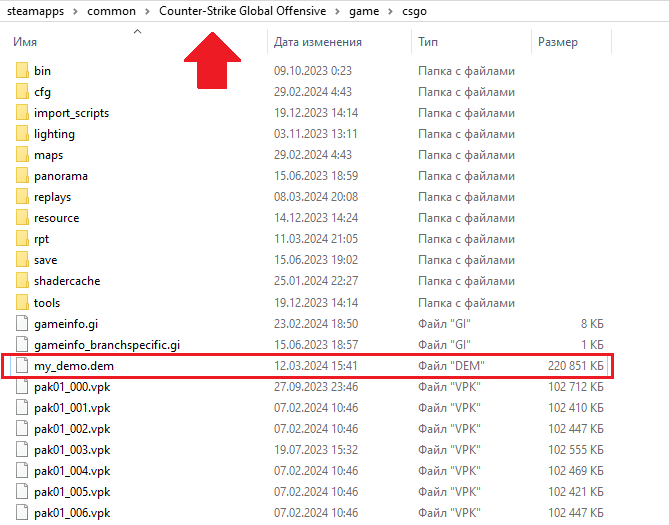
3. Если демка из Матчмейкинга была сохранена через меню игры, её можно найти в соответствующей папке с игрой: "Steam\steamapps\common\Counter-Strike Global Offensive\game\csgo\replays".
4. Открой консоль и введи команду "playdemo имя_демки" (без кавычек).
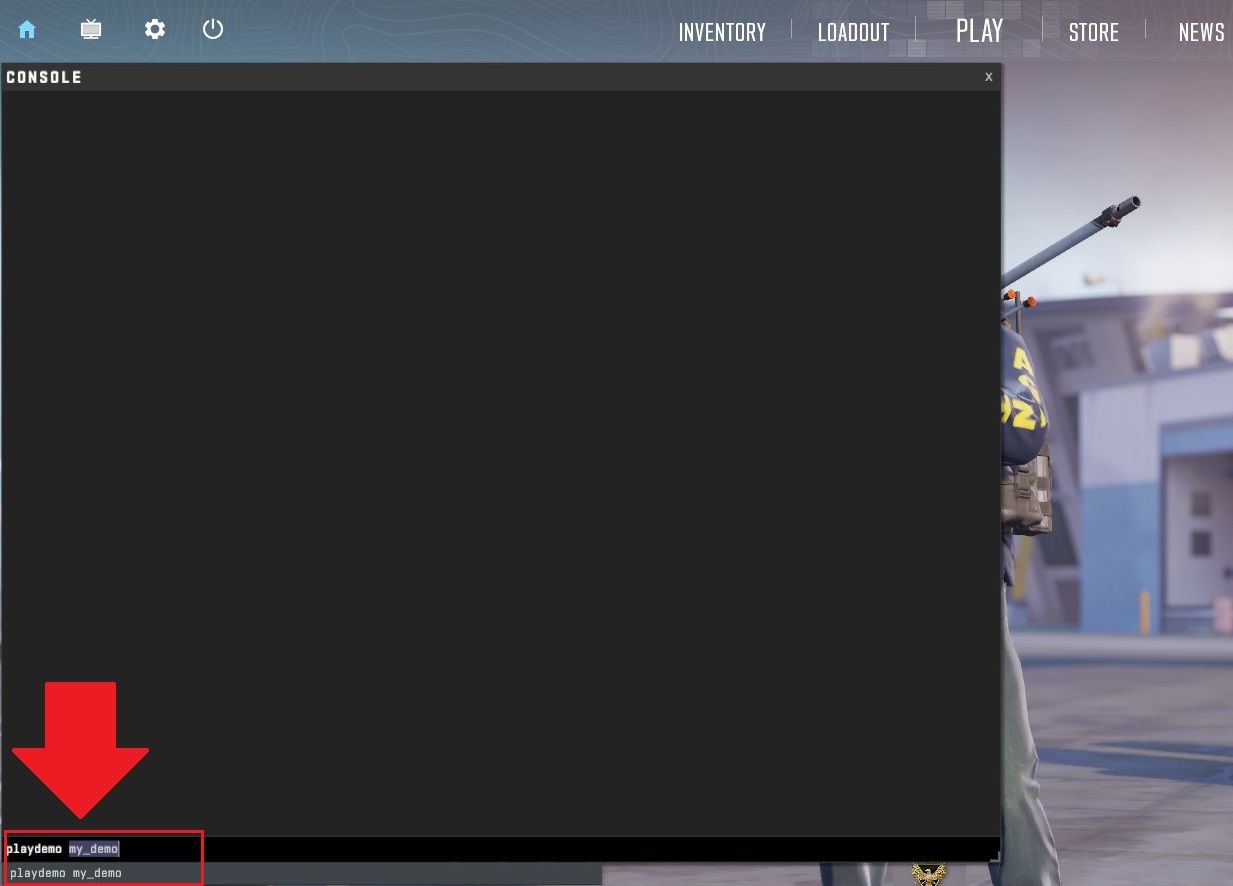
5. Демка начнет загружаться и вопроизводиться. При необходимости можно переключаться между игроками и использовать различные функции, такие как X-ray, карта, слежение за конкретным игроком, ускорение и замедление скорости воспроизведения и т.д.
6. Для расширенного проигрывания демки нажми комбинацию клавиш Shift+F2. Это поможет открыть интерфейс.

7. Если интерфейс не появляется, введи команду demoui в консоли для выбора нужной демки.
Для чего нужны демки в CS2?
Представить работу профессионального киберспортсмена без просмотра демок просто невозможно. На современной сцене практически у каждого клуба есть свой собственный аналитик, который вместе с игроками просматривает реплеи с играми. Выделяются как собственные ошибки, так и действия противника. Все это помогает лучше подготовиться к оппоненту и улучшить собственную игру. Сделать это может любой игрок с помощью инструментов демо в онлайне. В большинстве ситуаций это помогает существенно улучшить свою игру.

Плюсом полноценного реплея матча является то, что можно в любой момент можно переключиться на любого игрока на карте и посмотреть за его действиями от его же перспективы. Выделим плюсы просмотра реплеев:
- Анализ собственных ошибок. Тебя постоянно убивают в одном и том же месте, или заготовленный план не сработал? Просто переключись на этот момент в записи демо и взгляни на ситуацию глазами противника. Действительно ли хорошо сработали твои гранаты, а стрейфы были достаточно точными, чтобы выиграть в данной ситуации?
- Изучение стратегий противника с помощью просмотра реплея в CS2. Изучай тайминги команды и каждого игрока в отдельности, изучай и наблюдай за тем, кто и как передвигается по карте, какие позиции занимает. Крайне важно следить за расстановкой врага по точкам, это поможет улучшить общее понимание игры противника на конкретной карте.
- Поиск новых раскидок на картах. Многие команды находятся в постоянном поиске новых гранат, которые помогут в атаке и защите. Иногда не совсем понятно, откуда прилетел дым, флешка или Молотов. На записи реплея можно увидеть не только изначальную позицию противника до броска, но и запомнить, как конкретно бросать конкретную гранату.
- Вычисление читеров. Самый банальный и простой способ увидеть, был ли честным ваш противник. В демке будет отчетливо видно, как читер наводится на модельки игроков через стены, как отворачивается от флешек и дает префаеры. Лучше всего с этим справится банальный обзор матча CS2 из демки.
Можно бесконечно проводить аналитику демо в CS2, но при этом в упор не видеть своих ошибок. Даже взгляд со стороны не всегда помогает заметить какую-нибудь мелочь, которая повлияла на исход раунда. Но там, где не видит живой человек, всегда увидит машина. Для лучшей оценки эффективности игрока в CS2существуют сервисы, которые автоматически собирают всю статистику в матчах этого игрока. Одним из таких сервисов аналитики является SCOPE.GG.
На сайте SCOPE.GG демо матча конвертируется в удобный 2D-реплей, который позволит понаблюдать за игроками в любом раунде, сыгранном в Матчмейкинге или на FACEIT. Пересмотреть любой момент игры можно без использования клиента игры. Раздел 2D-реплея доступен в любом из матчей на странице "Мои матчи" Реплей доступен как с компьютера, так и со смартфона или планшета, что позволяет в любой момент проанализировать свои ошибки.
Кроме раздела с просмотром 2D-реплея матча здесь можно найтй огромное количество полезной информации об игре любого игрока: расширенная статистики, гранаты, экономика, клатчи, хайлайты и ошибки, стрельба, зоны размещения противника на карте и даже клипы собственных жестких моментов, которые можно скачать.
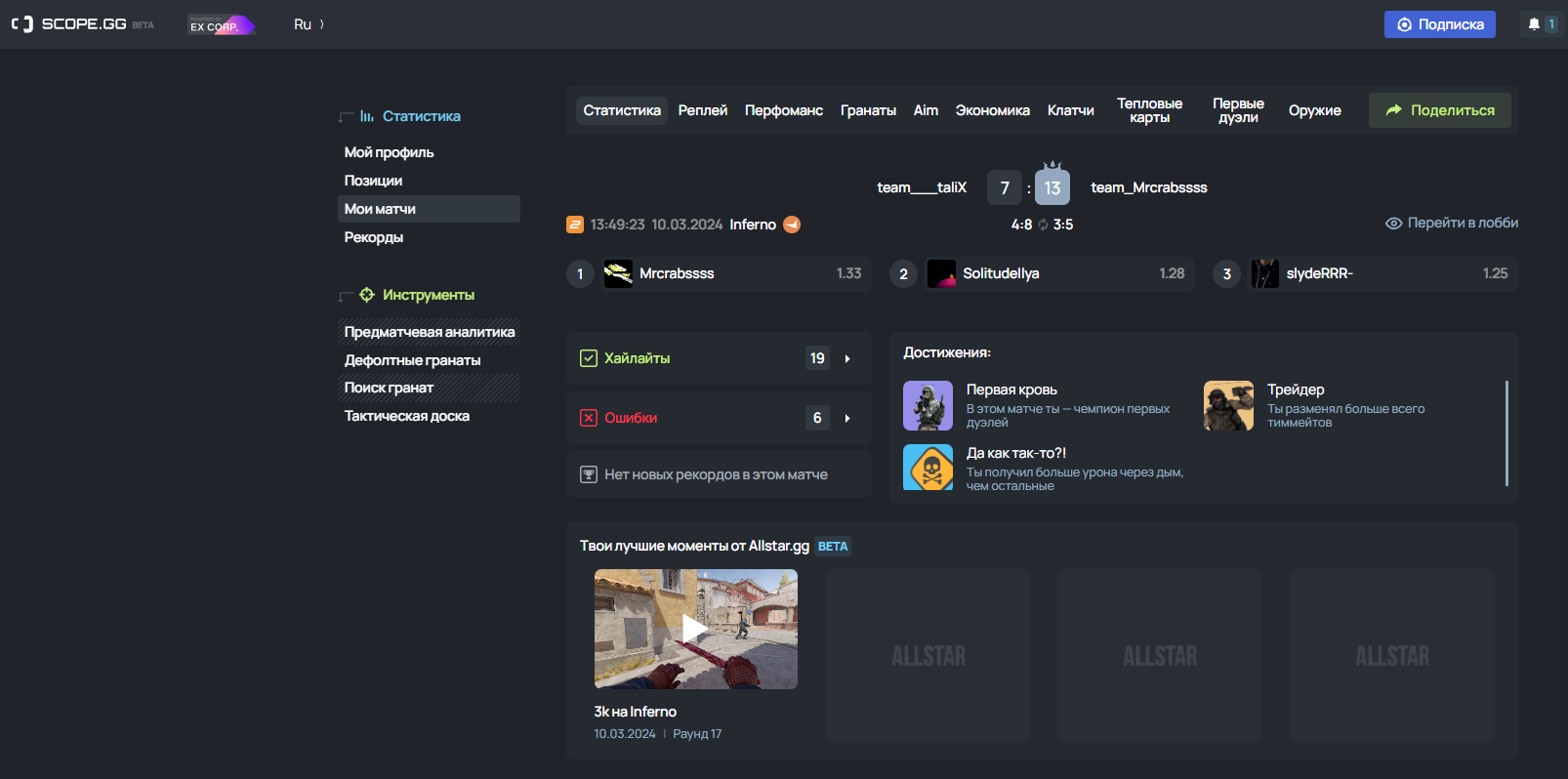
Чтобы понять, что пошло не так в ваших матчах, достаточно лишь зарегистрироваться и привязать свой Steam или FACEIT-аккаунт. Сервис автоматически выделит сильные и слабые моменты в матчах, а также даст рекомендации по улучшению игры.
Повысь свой ранг, винрейт и KDA в CS2

Виды демок и реплеев в CS2
В Counter-Strike есть два типа записей игры.
- POV-реплеи — это запись от лица конкретного игрока. В этом типе демо нельзя переключать камеру, поэтому если ты захочешь увидеть действия всей команды, то придется качать POV каждого из пяти игроков. Если же тебе необходим более точный анализ и свобода действий при просмотре, используй второй тип записи.
- Полноценные demo матчей в CS2. В этом случае с помощью встроенного в CS2 проигрывателя демок (cs2 demo viewer) и горячих клавиш можно полноценно следить за матчем на любой точке карты в любой момент игры. Переключаться между игроками, менять вид камеры и др. Больше всего это похоже на работу обсервера, который показывает матчи CS2 на турнирных стримах.
Как записать демо своей игры в CS2?
В первую очередь нужно определиться, какой тип записи тебе нужен. Сделать собственный реплей POV проще простого: во время игры на сервере тебе нужно открывать консоль и ввести команду «record имя_демо». Писать нужно без кавычек, а вместо фразы «имя_демо» использовать любое удобное название. Чуть позже его можно будет открыть с помощью проигрывателя демок CS2 от Scope.gg.
Не забывай о том, что при выборе имени для демки нельзя использовать пробелы — консоль в CS2 не любит и не понимает их, поэтому в примере мы использовали нижнее подчеркивание. Чтобы остановить запись — просто пропиши в консоли команду stop.
Кстати, если ты планируешь играть турниры, то тебе необходимо знать одно важное правило: каждый игрок обязан записывать свою POV-демку с самого старта матча. Если этого не сделать, то администраторы и судьи турнира могут просто дисквалифицировать команду с турнира. В любом случае, перестраховаться лишний раз не помешает, ведь тебя и твоих тиммейтов могут обвинить в читерстве, и только реплей поможет сохранить ваш авторитет и предоставить доказательства честной игры.
С записью полноценной демки все сложнее. Обычно ее осуществляет сам выделенный сервер игры, когда к нему подключают обсервер GOTV, а это значит, что самостоятельно ты не сможешь записать демо. Но здесь есть нюансы.
Если ты играешь обычный матчмейкинг или режим Premier в CS2, то у тебя есть возможность скачать полное демо игры. Для этого достаточно зайти в раздел «Ваши матчи» и найти недавнюю игру в списке, запись которой ты хотел бы посмотреть. Нажать кнопку «Загрузить» и через некоторое время демка будет скачана на компьютер.
Другие игровые платформы, такие, как FACEIT, предлагают скачать запись матча сразу после игры. Сделать это можно прямо на странице результатов с помощью специальной кнопки.
Как посмотреть демку в CS2?
Повысь свой ранг, винрейт и KDA в CS2

Итак, тебе удалось скачать (или записать) собственный или чужой реплей, что делать дальше? Для начала нужно определиться, где эти файлы находятся. Если ты скачиваешь демку самостоятельно со сторонних ресурсов, таких, как HLTV, то лучше всего закинуть ее в папку с самой игрой. Сделать это можно по пути «Steam\steamapps\common\Counter-Strike Global Offensive\game\csgo». Не забудь предварительно разархивировать архив с демо.
В том случае, если ты скачиваешь реплей собственной игры в матчмейкинге, он сохранится в папку «Steam\steamapps\common\Counter-Strike Global Offensive\game\csgo\replays». О том, где взять демки для CS2, мы расскажем дальше.
В Counter-Strike 2 есть несколько способов открыть реплей. Первый — самый простой. Просто пропиши в консоли «playdemo имя_демки», опять же без кавычек. В этом случае у тебя запустится обычное проигрывание реплея. Если это POV-запись, то останется только откинуться на спинку кресла и следить за игрой. Если это полноценная демка, то можно будет переключаться между игроками и менять вид камеры. В том числе можно включать функцию X-ray, а также открывать карту и следить за позициями всей десятки игроков на ней.
Есть и расширенная версия проигрывателя демок в CS2, которая позволяет использовать функции полноценного плеера, будто вы смотрите обычный фильм. Можно перематывать демку вперед и назад, замедлять и ускорять ее, а также переходить к следующему и предыдущему раунду всего одним нажатием кнопки. Чтобы вызвать интерфейс такого проигрывателя, просто нажми комбинацию клавиш Shift+F2.
Если интерфейс проигрывателя не появился (это возникает из-за некоторых биндов в игре), всегда можно использовать консольную команду demoui. В этом же проигрывателе можно вручную выбрать нужную демку, которую ты хочешь посмотреть.
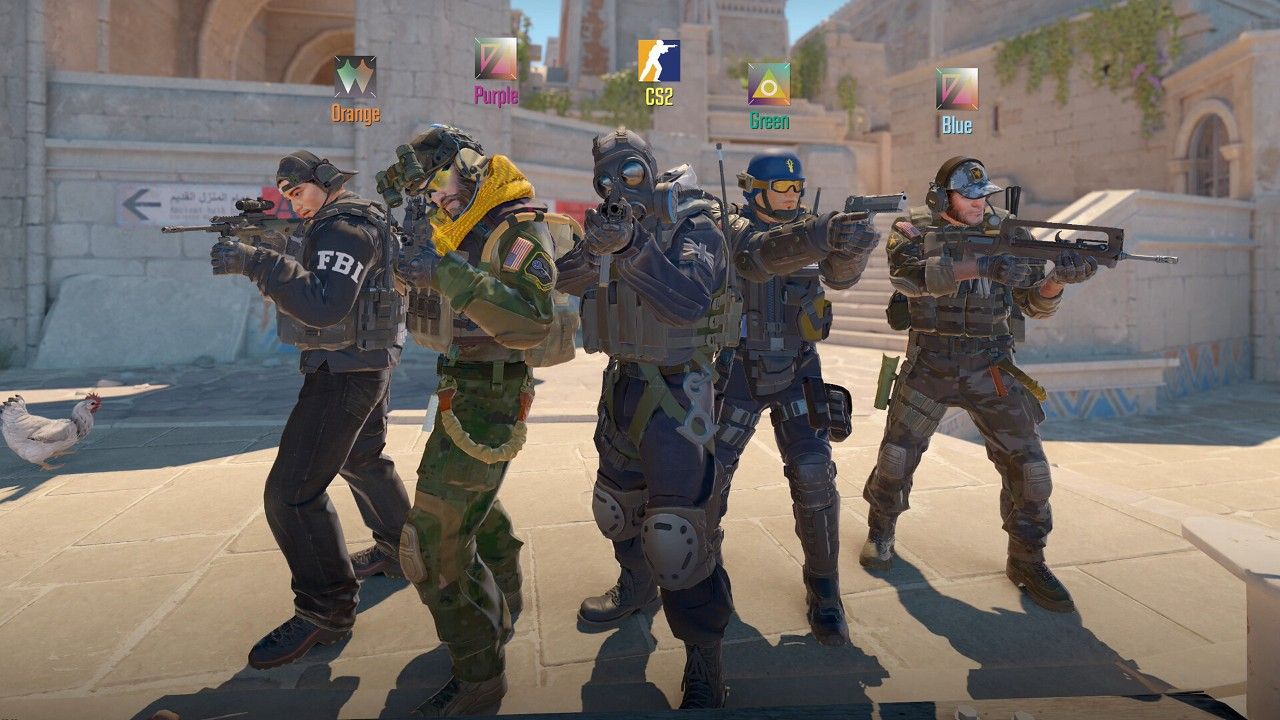
Где скачать демки и реплеи CS2?
Помимо вышеупомянутого способа, при котором ты можешь скачать даже собственные матчи после игры в соревновательном режиме от Valve или на FACIET. Есть еще несколько ресурсов, на которых можно скачать реплеи матчей с участием профессионалов.
Самый крупный сайт на данный момент, на котором можно скачать демки с игрой профессиональных команд — HLTV.org. Это агрегатор всех матчей профессиональной сцены на протяжении многих лет. Хочешь посмотреть, как играет FaZe или NaVi на карте Inferno? Просто заходи на страницу команды и ищи матч, в котором она играла эту карту. После этого нажимай кнопку «GOTV demo» и скачивай архив с записью.
Обрати внимание на то, что файл реплея будет скачан в архиве с расширением *.rar. Игра же понимает только расширение *.dem, поэтому не забудь предварительно извлечь файл из архива и закинуть его в папку с игрой.
Что делать, если нет консоли в игре?
При работе с игровыми реплеями в CS2 без консоли не обойтись. Но что делать, если консоль по нажатию клавиши «~» не открывается? Возможно, ты просто забыл включить ее в настройках игры. Чтобы включить консоль в CS2, нужно зайти в раздел «Игра» в настройках и напротив фразы «Включить консоль разработчика» поставить YES или ДА. Готово, ты готов к просмотру демо!


